Slik sender du GIFs i WhatsApp

Selv om det tok noen år, lar WhatsApp nå brukere å søke etter og sende GIFer fra appen. Slik gjør du det.
Åpne din WhatsApp-chat med personen du vil sende en GIF til, og trykk på + -ikonet nederst til venstre. Velg deretter Foto- og videobibliotek.
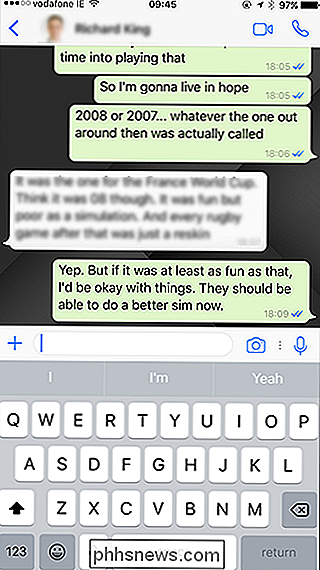
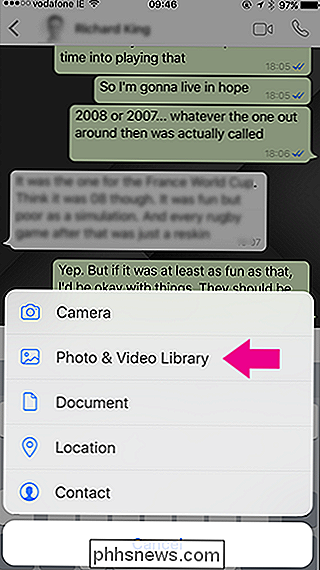
Hvis GIF-en du vil sende, allerede er lagret på telefonen, kan du velge den herfra og hoppe over neste trinn. Du kan også slå alle videoer du vil sende inn GIFer. Velg videoen du vil sende fra telefonen din, og trykk deretter på den blå bryteren øverst i høyre hjørne.
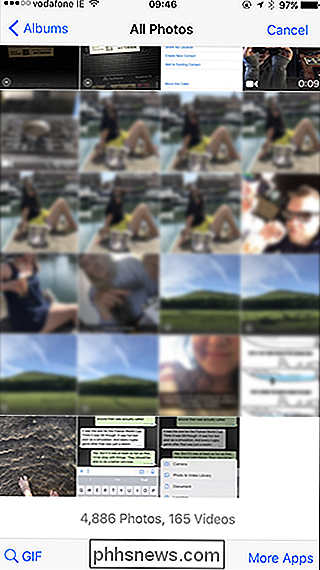

Hvis du vil søke etter en GIF på internett i stedet, trykker du på GIF-knappen nederst venstre.
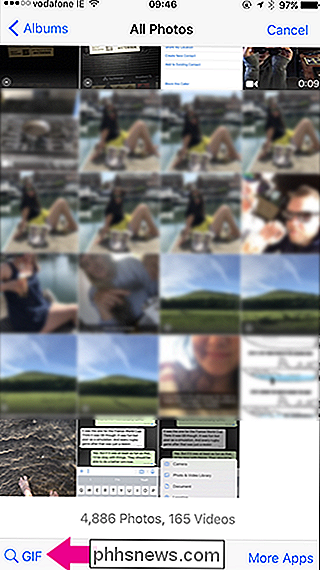
WhatsApp bruker Tenor GIF-tastaturet som kilde, så det er millioner av valg. Bruk søkefeltet øverst til å angi hvilken følelse, TV-show eller annet uttrykk du vil bruke.
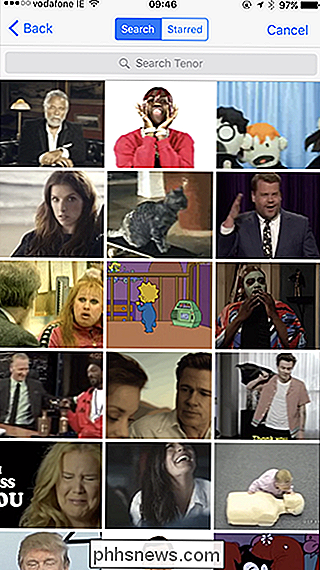
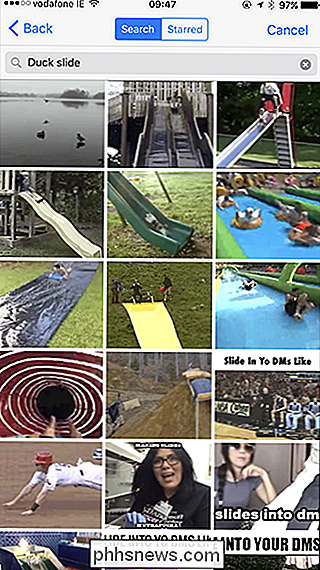
Velg GIF du vil sende, og den åpnes i redigeringsprogrammet. Med verktøyene øverst kan du trimme, beskjære, legge til emojis, legge til tekst eller tegne over toppen av GIF. Du kan også legge til en bildetekst.
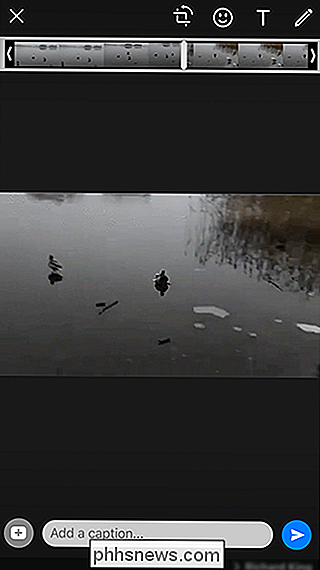
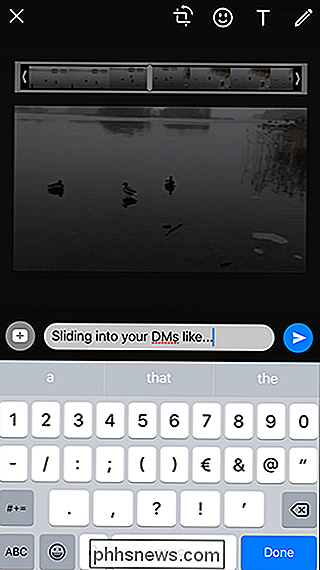
Når du er ferdig, trykk på Send-ikonet for å sende meldingen til din venn.
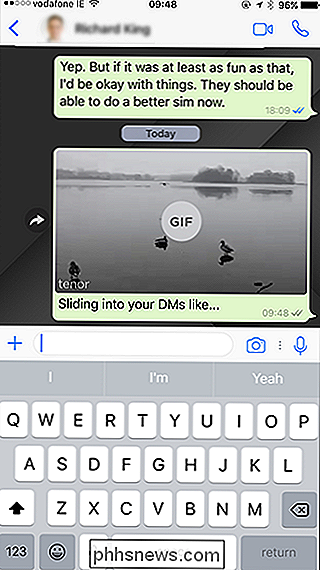
Hvis noen sender deg en GIF, eller du virkelig liker den du nettopp har sendt, Du kan også lagre det til senere. Trykk og hold inne noen GIF i WhatsApp, og trykk på Star-ikonet. Det vises nå i kategorien Starred når du søker etter en GIF.
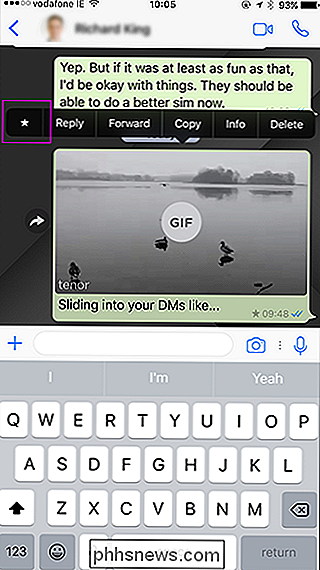
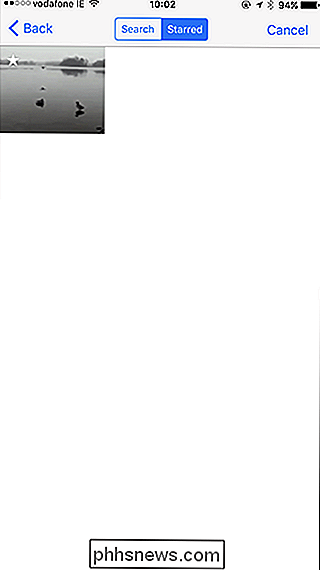
Til tross for at det er et helt forferdelig bildeformat, har GIFer tatt over verden fordi de er så morsomme å bruke. WhatsApp har endelig falt under spell.

Hva er forskjellen mellom skalering og skjermoppløsning i Windows?
Hvis du prøver å få skjermen eller skjermbildet ditt satt opp for å få den beste eller mest komfortable visning, kan du finne deg selv lurer på hvilke justeringer som er de beste som skal gjøres og hvordan de kan påvirke hverandre. Med dette i bakhodet har dagens SuperUser Q & A-post svaret på et forvirret leser spørsmål.

Apple kan dike Intel og designe sine egne prosessorer for Mac, muligens så tidlig som i 2020.
Initiativet, koden Kalamata, er fortsatt i de tidlige utviklingsstadiene, men kommer som en del av en større strategi for å lage alle Apples enheter - inkludert Mac, iPhones og iPads - jobber mer på samme måte og sømløst sammen, sa folkene, som spurte om ikke å bli identifisert å diskutere privat informasjon.



